- Das Problem des Epson-Druckers, der keine Verbindung zum Wi-Fi herstellt, tritt normalerweise auf, wenn Sie einen veralteten Druckertreiber verwenden.
- Fühlen Sie sich frei, dieses lästige Problem zu beheben, indem Sie einfach ein Software-Update-Dienstprogramm verwenden.
- Überprüfen Sie außerdem, ob das Problem aufgrund Ihrer Internetverbindung ausgelöst wird, indem Sie die Netzwerkeinstellungen überprüfen.
- Sie können den Epson-Drucker auch zurücksetzen und neu installieren, wenn er keine Verbindung zu einem neuen Router herstellt.

Diese Software repariert häufige Computerfehler, schützt Sie vor Dateiverlust, Malware, Hardwarefehlern und optimiert Ihren PC für maximale Leistung. Beheben Sie PC-Probleme und entfernen Sie Viren jetzt in 3 einfachen Schritten:
- Laden Sie das Restoro PC-Reparatur-Tool herunter das kommt mit patentierten Technologien (Patent verfügbar Hier).
- Klicken Scan starten um Windows-Probleme zu finden, die PC-Probleme verursachen könnten.
- Klicken Repariere alles um Probleme zu beheben, die die Sicherheit und Leistung Ihres Computers beeinträchtigen
- Restoro wurde heruntergeladen von 0 Leser in diesem Monat.
kompatibel Epson Druckgeräte ermöglichen Ihnen das Drucken aus der Ferne über das Netzwerk. Dafür ist die Drucker muss sich mit Ihrem Wi-Fi-Netzwerk verbinden.
Wenn Sie jedoch versuchen, eine Verbindung herzustellen, kann es manchmal vorkommen, dass der Epson-Drucker keine Verbindung zum Wi-Fi herstellt.
Angenommen, Ihr Epson-Drucker ist mit Wi-Fi verbunden, aber der Computer kann ihn nicht finden. In diesem Fall kann dies aufgrund eines Treiberfehlers, eines Druckerfehlers, einer beschädigten oder falschen Druckerkonfiguration und sogar Problemen mit Ihrem kabellos Netzwerk.
Glücklicherweise gibt es einige Schritte zur Fehlerbehebung, die Sie befolgen können, um das Problem des Epson-Druckers, der sich nicht mit dem WLAN verbindet, auf Windows-Computern zu beheben.
Wie behebe ich, dass der Epson-Drucker keine WLAN-Verbindung herstellt?
1. Aktualisieren Sie die Druckertreibersoftware
Veraltete oder fehlende Druckertreiber können Störungen verursachen, die den Drucker möglicherweise daran hindern, sich mit Ihrem drahtlosen Netzwerk zu verbinden. Wenn Sie eine mit dem Drucker gelieferte CD-ROM haben, können Sie diese verwenden, um die erforderlichen Treiber zu installieren.
Wenn die Treiber auf der CD jedoch veraltet sind, können Sie ein Dienstprogramm zur Treiberaktualisierung wie das von uns vorgeschlagene verwenden. Es ist ein Windows-Programm, das nach fehlenden und veralteten Treibern suchen und diese automatisch installieren kann.
 Meistens werden die generischen Treiber für die Hardware und Peripheriegeräte Ihres PCs vom System nicht richtig aktualisiert. Es gibt wichtige Unterschiede zwischen einem generischen Treiber und einem Herstellertreiber.Die Suche nach der richtigen Treiberversion für jede Ihrer Hardwarekomponenten kann mühsam werden. Aus diesem Grund kann Ihnen ein automatisierter Assistent helfen, Ihr System jedes Mal mit den richtigen Treibern zu finden und zu aktualisieren, und wir empfehlen dringend DriverFix.Befolgen Sie diese einfachen Schritte, um Ihre Treiber sicher zu aktualisieren:
Meistens werden die generischen Treiber für die Hardware und Peripheriegeräte Ihres PCs vom System nicht richtig aktualisiert. Es gibt wichtige Unterschiede zwischen einem generischen Treiber und einem Herstellertreiber.Die Suche nach der richtigen Treiberversion für jede Ihrer Hardwarekomponenten kann mühsam werden. Aus diesem Grund kann Ihnen ein automatisierter Assistent helfen, Ihr System jedes Mal mit den richtigen Treibern zu finden und zu aktualisieren, und wir empfehlen dringend DriverFix.Befolgen Sie diese einfachen Schritte, um Ihre Treiber sicher zu aktualisieren:
- Downloaden und installieren Sie DriverFix.
- Starten Sie die Software.
- Warten Sie, bis alle Ihre fehlerhaften Treiber erkannt wurden.
- DriverFix zeigt Ihnen nun alle Treiber mit Problemen an, und Sie müssen nur die Treiber auswählen, die Sie beheben möchten.
- Warten Sie, bis die App die neuesten Treiber heruntergeladen und installiert hat.
- Neu starten Ihren PC, damit die Änderungen wirksam werden.

DriverFix
Sorgen Sie dafür, dass Ihre PC-Komponententreiber perfekt funktionieren, ohne Ihren PC zu gefährden.
Besuche die Website
Haftungsausschluss: Dieses Programm muss von der kostenlosen Version aktualisiert werden, um bestimmte Aktionen ausführen zu können.
2. Überprüfen und konfigurieren Sie die Druckeranschlusseinstellungen
- Drücken Sie dieWindows-Taste + RAusführen zu öffnen.
- ArtSteuerungund klicken Sie auf OK, um dieSchalttafel.
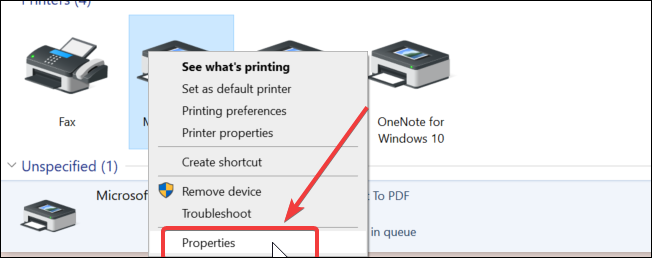
- In dem Schalttafel, gehe zuHardware und Soundund dann klick aufGerät und Drucker.
- Klicken Sie mit der rechten Maustaste auf Ihren Drucker und wählen SieDruckereigenschaften.
- In dem Eigenschaften Fenster, öffne dasHäfenTab.
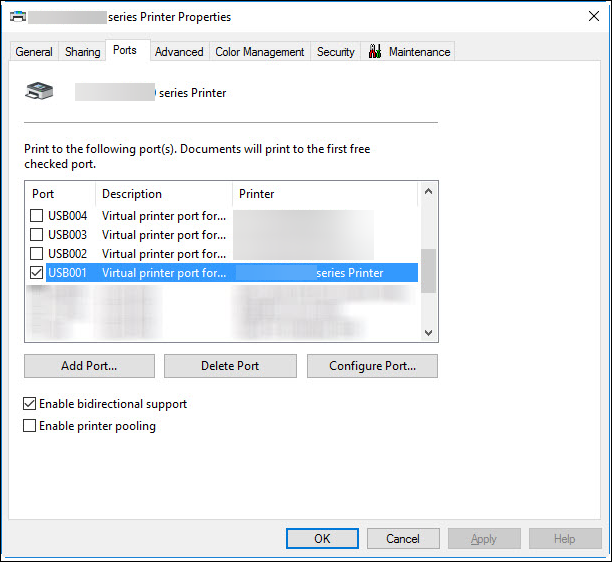
- Prüfen Sie, ob dem Drucker der richtige Anschluss zugewiesen ist.
- Sie können den richtigen Port mit dem IJNetwork Tool einstellen. Wählen Sie Ihren Drucker aus und verwenden SieAssociate-Portim Menü Einstellungen.
- KlickenAnwendenund OK, um die Änderungen zu speichern.
3. Überprüfen Sie Ihre Netzwerkverbindung
Wenn Ihr Epson-Drucker keine Verbindung zu einem neuen Router herstellt, stellen Sie sicher, dass Ihr Netzwerk für andere Geräte erkennbar ist.
Versuchen Sie, sich mit einem anderen Gerät wie einem Computer oder Smartphone mit dem WLAN zu verbinden, um sicherzustellen, dass das Netzwerk funktioniert und aktiv ist.
Stellen Sie sicher, dass sich der Router in Reichweite Ihres Druckers befindet, wenn er funktioniert. Stellen Sie Ihr Produkt nicht in der Nähe von Mikrowellenherden oder sogar schnurlosen Telefonen mit 2,4 GHz auf.
Führen Sie einen Systemscan durch, um potenzielle Fehler zu entdecken

Wiederherstellen herunterladen
PC-Reparatur-Tool

Klicken Scan starten um Windows-Probleme zu finden.

Klicken Repariere alles um Probleme mit patentierten Technologien zu beheben.
Führen Sie einen PC-Scan mit dem Restoro Repair Tool aus, um Fehler zu finden, die Sicherheitsprobleme und Verlangsamungen verursachen. Nachdem der Scan abgeschlossen ist, ersetzt der Reparaturvorgang beschädigte Dateien durch neue Windows-Dateien und -Komponenten.
Sie können auch nach Einschränkungen suchen, z. B. nach der MAC-Adressfilterung, die auf Ihrem Wireless-Router eingestellt ist. Wenn sich der Drucker immer noch weigert, sich mit dem Router zu verbinden, überprüfen Sie, ob der WEP-Schlüssel oder WPA Passwort richtig eingetragen ist.
Wenn der Epson-Drucker eine WLAN-Verbindung herstellt, der Computer ihn jedoch nicht finden kann, überprüfen Sie, ob der PC und der Drucker beide mit demselben Netzwerk verbunden sind und der Drucker freigegeben ist.
Überprüfen Sie außerdem, ob ein Druckerfehler vorliegt, wie z Epson-Druckerfehler 288. Ein Fehlercode kann Ihnen helfen, die Ursache zu ermitteln und schnell eine Lösung zu finden.
4. Führen Sie einen Power-Cycle durch
- Schalten Sie Ihren Drucker aus und warten Sie, bis er vollständig heruntergefahren ist.
- Schalten Sie als Nächstes Ihr Netzwerkgerät oder WLAN aus Router.
- Trennen Sie alle Kabel, die an Drucker und Router angeschlossen sind. Lassen Sie die Geräte einige Minuten im Leerlauf.
- Schließen Sie als Nächstes die Kabel an den Drucker und den Router an und schalten Sie die Geräte ein.
- Wenn die LEDs an Ihrem Router aufhören zu blinken, versuchen Sie, eine Verbindung zum Wi-Fi-Netzwerk herzustellen und prüfen Sie, ob das Problem behoben ist.
5. Cache leeren
- Schalten Sie den Drucker aus.
- Halten Sie anschließend die Feed-Taste einige Sekunden lang gedrückt.
- Schalten Sie den Drucker ein, während Sie die Taste gedrückt halten.
- Wenn eine Seite gedruckt wird, lassen Sie die Einzugstaste los.
- Tippen Sie erneut auf die Feed-Schaltfläche, um eine zweite Seite zu drucken, und der gesamte Cache wird gelöscht.
- Starten Sie den Drucker neu und prüfen Sie, ob Verbesserungen vorliegen.
6. Drucker zurücksetzen
- Schalten Sie den Drucker aus.
- Suchen Sie auf der Rückseite Ihres Druckers die Zurücksetzen Taste. Halten Sie die Taste einige Sekunden lang gedrückt.
- Schalten Sie den Drucker ein, während Sie die Reset-Taste gedrückt halten. Es wird eine Seite gedruckt, die anzeigt, dass der Drucker zurückgesetzt wird.
Dies sollte Ihren Drucker auf die Werkseinstellungen zurücksetzen. Nach dem Zurücksetzen müssen Sie Ihren Drucker neu konfigurieren, da alle Einstellungen verworfen werden. Wenn das Problem weiterhin besteht, versuchen Sie, den Drucker neu zu installieren.
7. Installieren Sie den Epson-Drucker erneut
- Stellen Sie sicher, dass alle Druckaufträge abgebrochen wurden.
- Schalten Sie Ihren Drucker aus und ziehen Sie dann das Datenkabel ab.
- Drücken Sie die Windows-Taste + R to Öffnen Sie Ausführen.
- Art Steuerung und klicke OK die öffnen Schalttafel.
- In dem Schalttafel, klicke auf Ein Programm deinstallieren unter Programme.
- Wählen Sie Ihren Epson-Drucker aus der Liste der installierten Apps und klicken Sie auf Deinstallieren.
- Wählen Sie im Fenster Deinstallieren Ihren Drucker aus und klicken Sie auf OK.
- Klicken Ja , um die Aktion zu bestätigen und den Drucker zu deinstallieren.
- Nach dem Löschen erscheint eine Eingabeaufforderung, die die Aktion bestätigt. Klicken OK.
- Sie können Ihren Computer jetzt neu starten. Stellen Sie sicher, dass Ihr Drucker noch nicht angeschlossen ist.
- Schließen Sie nach dem Neustart Ihren Drucker an den Computer an und befolgen Sie die Anweisungen auf dem Bildschirm, um den Installationsvorgang abzuschließen.
Wenn Sie dazu aufgefordert werden, verwenden Sie die CD-ROM mit den Druckertreibern, um den neuesten Treiber für Ihren Computer zu installieren. Besuchen Sie auch die offizielle Epson-Website, um die neue Version der Treiber zu finden und zu installieren.
Das Problem des Epson-Druckers, der keine Verbindung zum Wi-Fi herstellt, tritt normalerweise aufgrund eines Treiberfehlers auf, den Sie durch Herunterladen und Installieren der neuesten Treiber beheben können.
Wenn nicht, überprüfen Sie Ihre Internetverbindung, setzen Sie die Druckereinstellungen zurück oder installieren Sie den Drucker als letzten Ausweg neu.
Zögern Sie nicht, sich unseren Leitfaden genauer anzusehen, der Ihnen zeigt, was zu tun ist, wenn der Drucker bleibt nicht mit dem WLAN verbunden. Seien Sie versichert, dass Sie dieses Problem ein für alle Mal lösen können.
Was den heutigen Leitfaden betrifft, würden wir gerne wissen, ob er Ihnen bei der Behebung des Problems geholfen hat. Bitte teilen Sie uns dies mit, indem Sie den Kommentarbereich unten verwenden.
 Haben Sie immer noch Probleme?Beheben Sie sie mit diesem Tool:
Haben Sie immer noch Probleme?Beheben Sie sie mit diesem Tool:
- Laden Sie dieses PC-Reparatur-Tool herunter auf TrustPilot.com als großartig bewertet (Download beginnt auf dieser Seite).
- Klicken Scan starten um Windows-Probleme zu finden, die PC-Probleme verursachen könnten.
- Klicken Repariere alles um Probleme mit patentierten Technologien zu beheben (Exklusiver Rabatt für unsere Leser).
Restoro wurde heruntergeladen von 0 Leser in diesem Monat.
